Sur cette page: [cacher]
LiquidWeb est une société d'hébergement avec plus de 22 des années d'expérience, plus de 30,000 clients et il gère plus 1 millions de sites Web. Ils ont 5 centres de données partout dans le monde et ils offrent 24/7/365 support et excellentes solutions d'hébergement pour tout type d'entreprise ou de site Web. Dans ce guide, nous allons vous montrer Comment installer WordPress sur LiquidWeb
Hébergement WP géré 50% sur n'importe quel plan! Commencez avec Liquid Web à 9 $ / mois

Liquidweb.com
| Lieux de ciblage | US Central - Lansing, ML, Ouest américain - Phoenix, LA, EU Central - Amsterdam, NL |
| Échelle des prix | Hébergement WordPress pour 19$ mois, VPS 15$, Dévoué 119$, Nuage 99$, Clusters de serveurs 743$ |
| Des produits | Dévoué, VPS, WordPress, WordPress géré, Woocomerce géré, Bases de données, Clusters |
| Soutien | 24/7 support de chat |
| Convient à | WordPress, Sites Web personnalisés, Magasins en ligne, Services de messagerie, Clusters, Bases de données |
Comment installer WordPress sur LiquidWeb
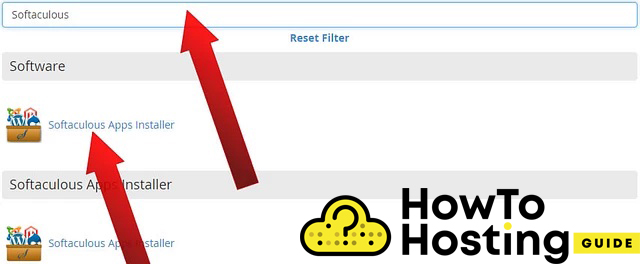
Semblable à de nombreuses autres sociétés d'hébergement, LiquidWeb offre un moyen très simple d'installer WordPress avec l'application Softaculous. Pour faire ça, une fois que vous vous êtes connecté à votre cPanel, va chez toi “Programme d'installation de Softaculous App“, il se trouve sous la rubrique Logiciel. Vous pouvez également noter “Softaculous” dans la barre de recherche et trouvez-le plus rapidement. Lorsque vous cliquez dessus, vous verrez une fenêtre avec différentes options CMS telles que WordPress, PrestaShop, etc.
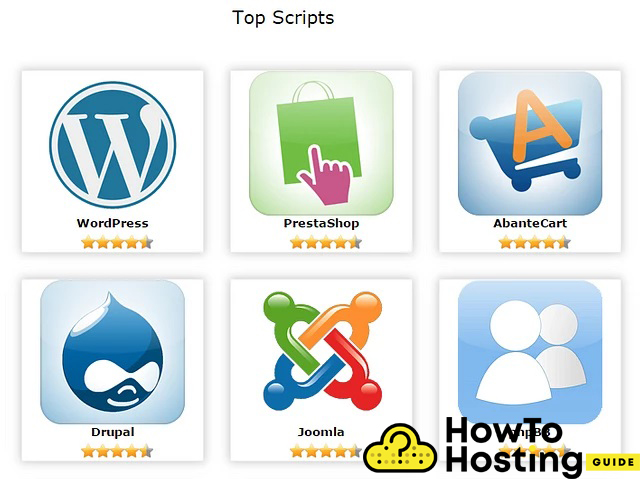
Cliquez sur l'icône WordPress, puis cliquez sur le “Installer” bouton
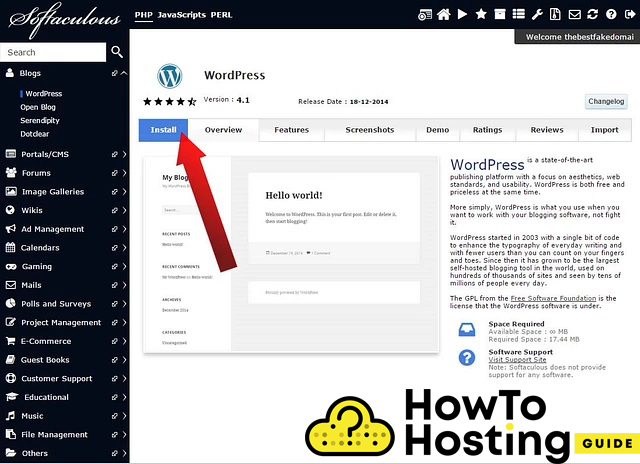
Après ça, vous devrez configurer votre logiciel. Si vous utilisez SSL, il faudrait donc choisir “HTTPS“. Si vous n'avez pas acheté de certificat SSL, alors vous pouvez aller avec le “HTTP” option.
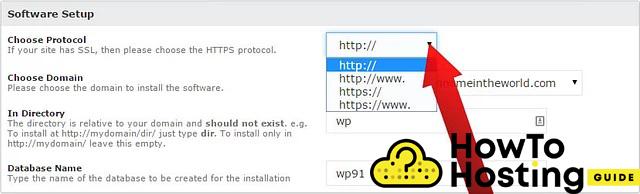
alors, sélectionnez votre domaine sous le “Choisissez un domaine” champ et c'est là que votre WordPress sera installé.

Définissez le nom de la base de données comme vous le souhaitez et vous pouvez laisser le préfixe wp_, c'est le préfixe par défaut utilisé pour les bases de données WordPress.
Puis sur les prochaines étapes, vous devez ajuster les détails de votre site Web tels que le nom de votre site, Description du site, et votre compte administrateur.
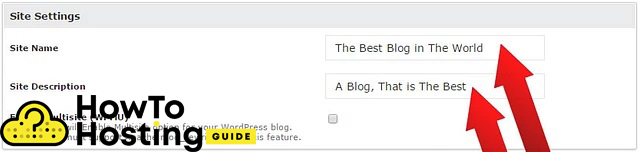
Nous vous recommandons fortement d'utiliser un nom d'administrateur différent de celui “administrateur” et un mot de passe fort, qui comprend des lettres, Nombres, et des caractères spéciaux aussi.
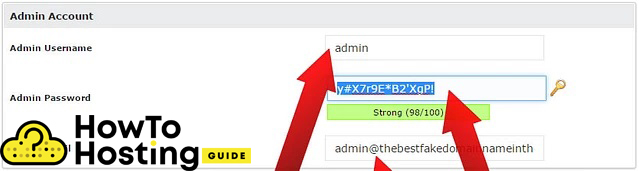
alors, choisissez la langue de votre WordPress et votre thème préféré et cliquez sur installer. Il faudra quelques instants pour terminer le processus d'installation. Après avoir vu le message de réussite, vous pouvez vous connecter à votre site Web.
